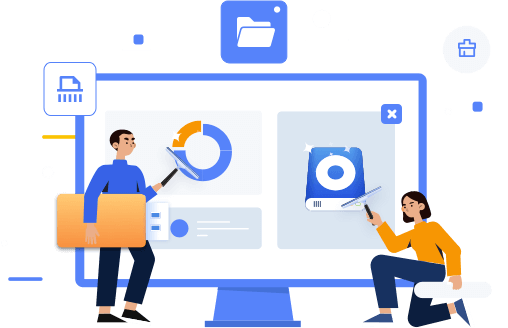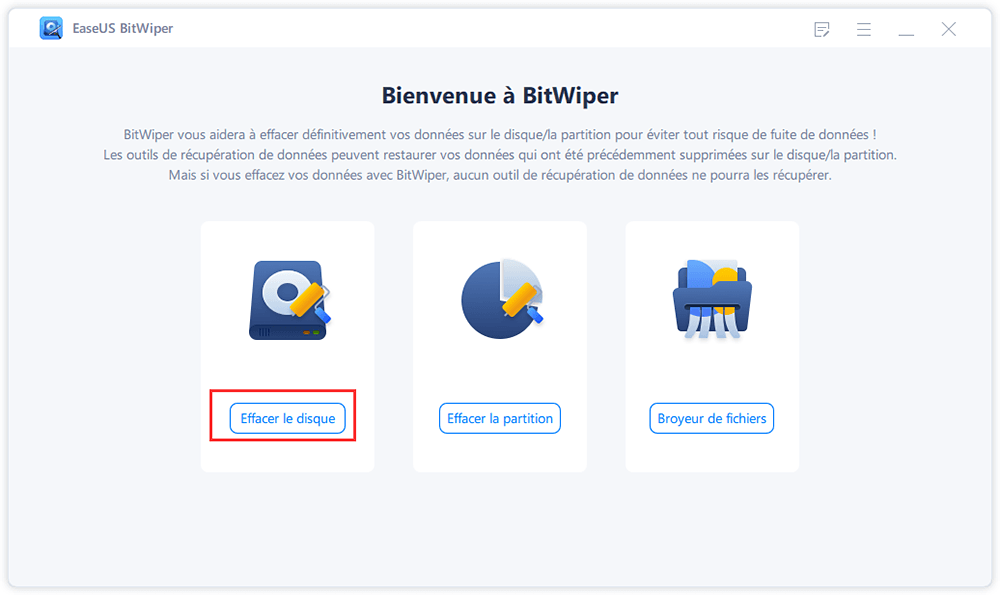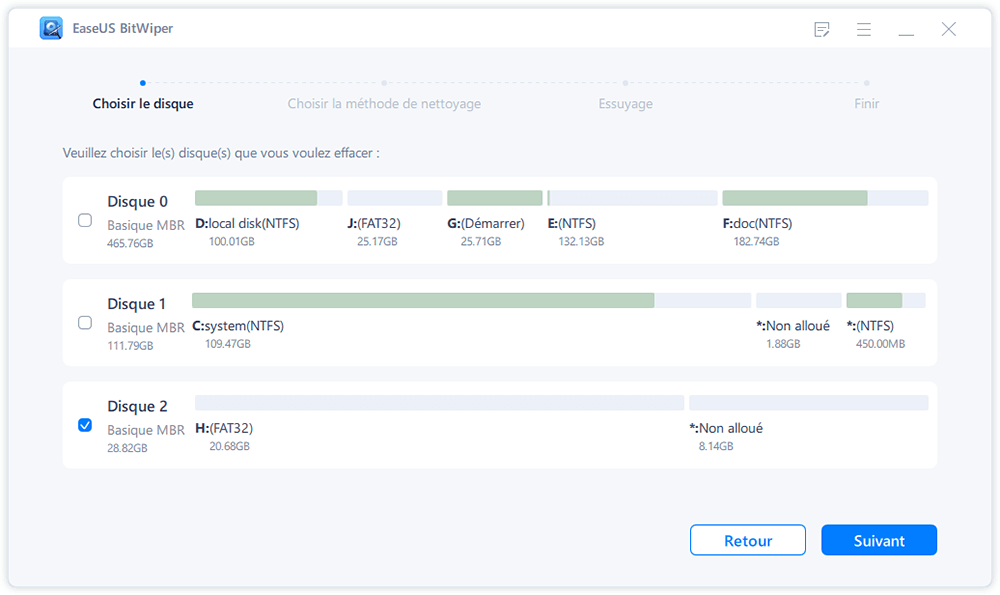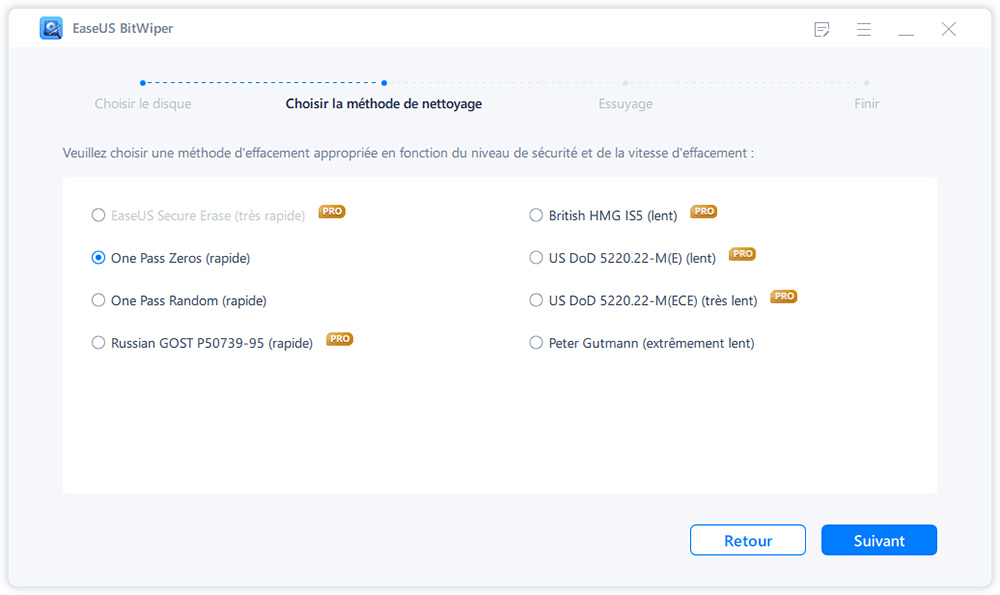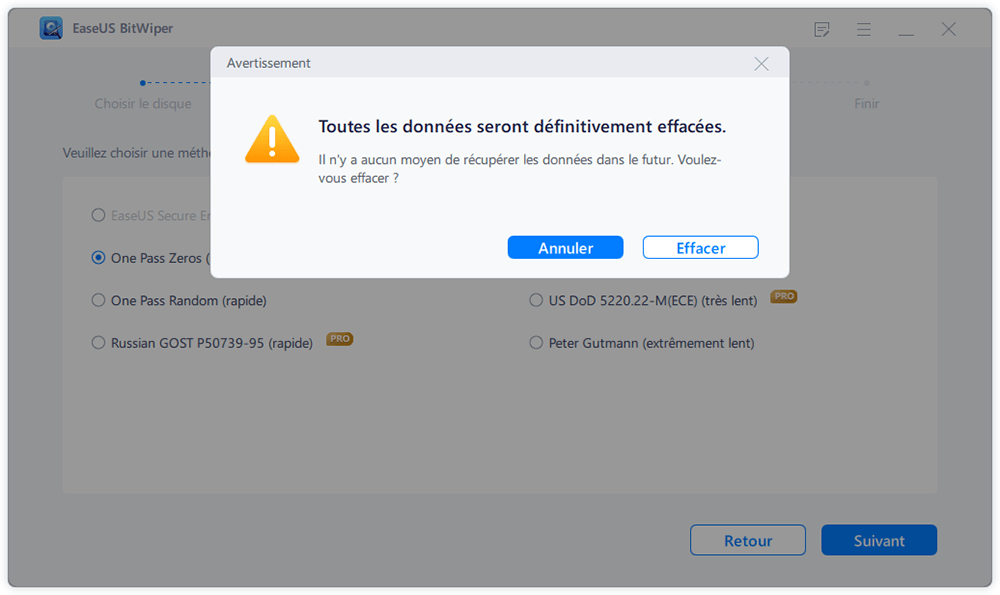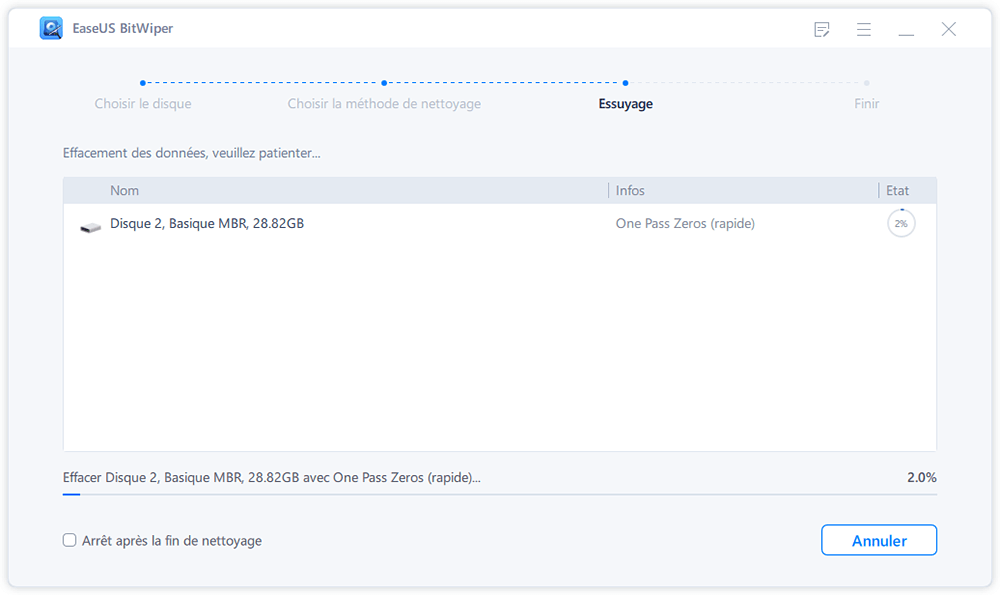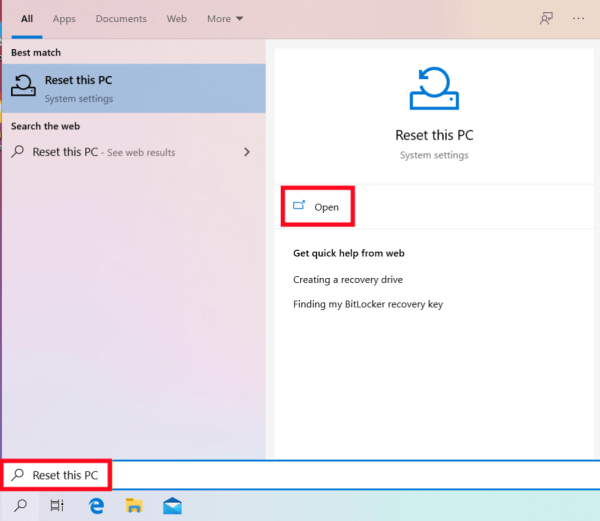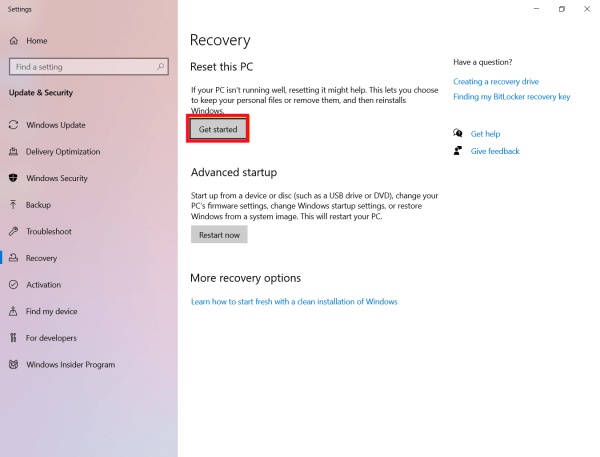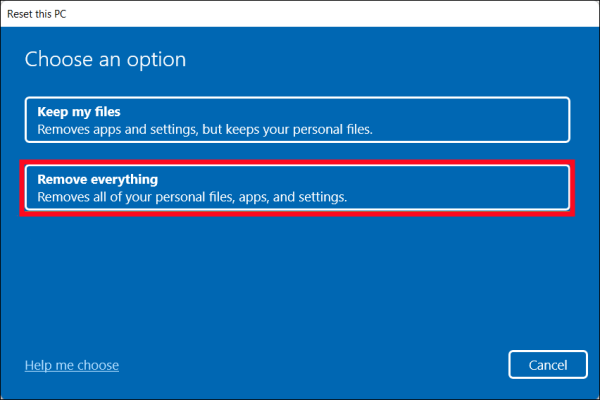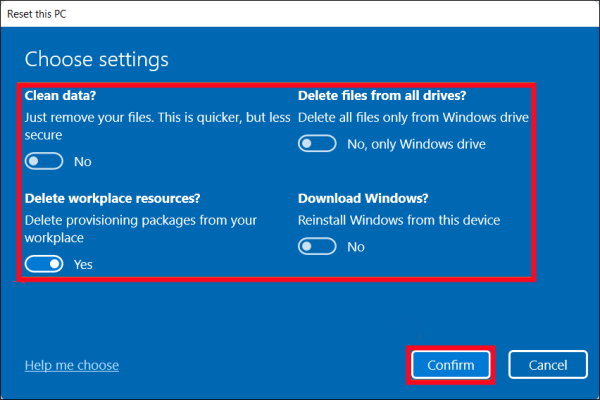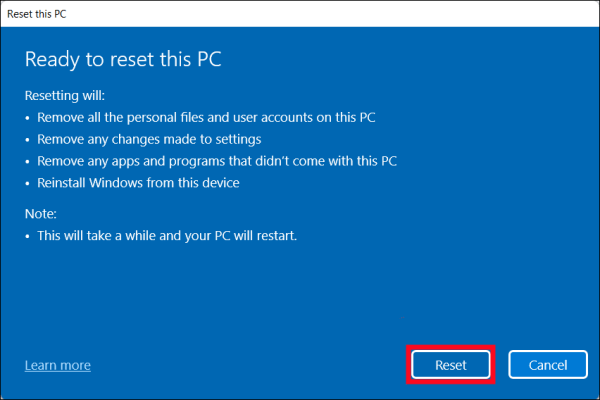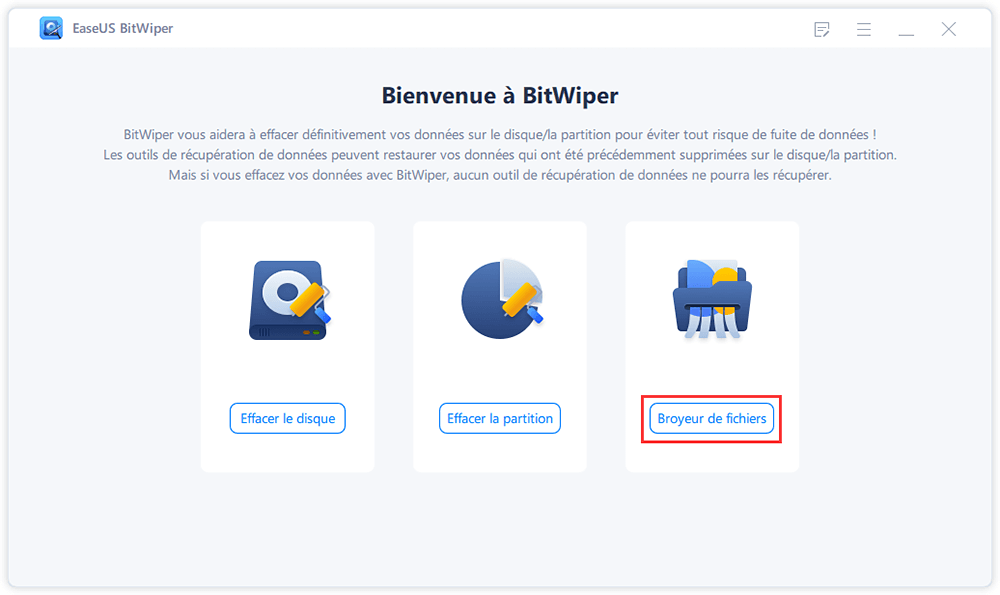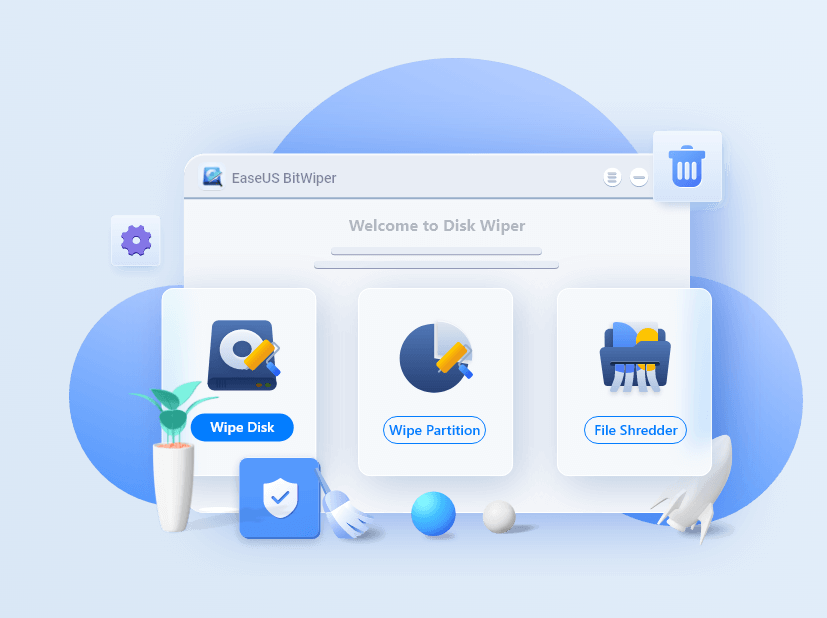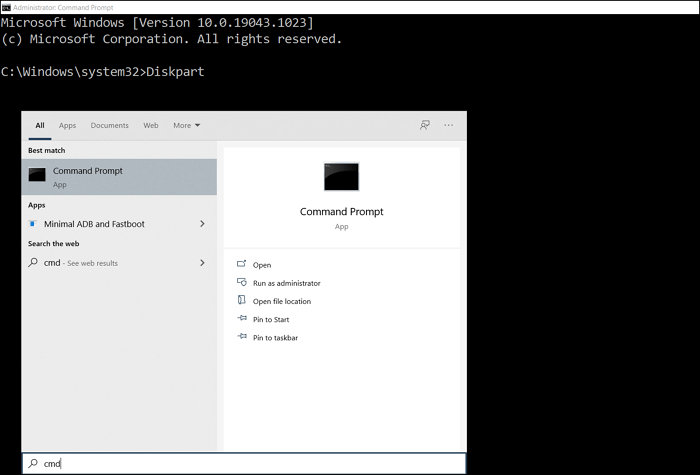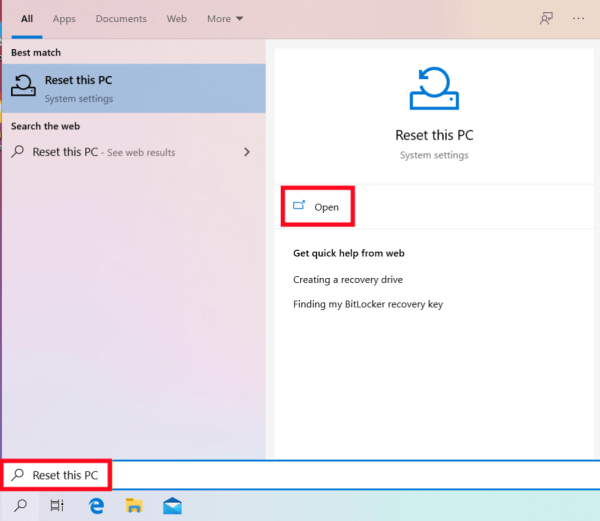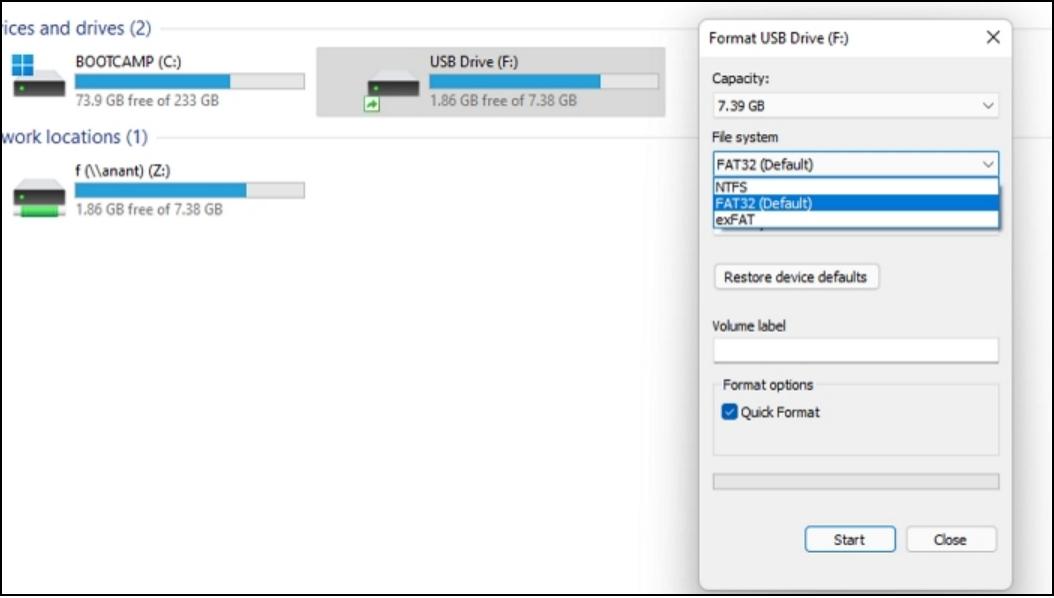Lorsque vous décidez de vendre ou de donner votre ordinateur Windows, il est essentiel de vous assurer que toutes vos données personnelles sont correctement effacées. La suppression de vos informations sensibles protège non seulement votre vie privée, mais elle permet également au nouvel utilisateur d'avoir une expérience fluide et sans encombre avec l'appareil. Dans cet article, nous allons vous expliquer comment vider entièrement votre ordinateur Windows avant de le vendre ou de le donner, en utilisant deux méthodes différentes : l'utilisation de BitWiper et la réinstallation.
| Solutions pratiques |
Dépannage étape par étape |
| Ce qu'il faut faire avant de vider votre ordinateur |
Avant de vider complètement votre ordinateur, il y a plusieurs étapes importantes à suivre... Les étapes complètes |
| Méthode 1 : Utiliser BitWiper pour vider votre PC Windows |
Étape 1. Exécutez EaseUS BitWiper. Cliquez sur l'onglet "Effacer le disque"... Les étapes complètes |
| Méthode 2 : Utiliser Windows Réinitialiser ce PC |
Vous pouvez utiliser les outils intégrés à Windows pour réinstaller complètement le système d'exploitation et de supprimer tous les fichiers... Les étapes complètes |
| Avantages et inconvénients des deux méthodes |
En utilisant l'une de ces deux méthodes, vous pouvez vider complètement votre ordinateur de manière sécurisée... En savoir plus |
| FAQ sur la vidange de votre PC Windows |
Est-il vraiment nécessaire de vider mon ordinateur avant de le vendre ou de le donner... En savoir plus |
Ce qu'il faut faire avant de vider votre ordinateur
Avant de vider complètement votre ordinateur, il y a plusieurs étapes importantes à suivre pour vous assurer que vous ne perdez pas de données précieuses et que vous avez fait tout ce qui est nécessaire pour préparer l'appareil à être vendu ou donné.
1. Sauvegardez vos données : Assurez-vous de sauvegarder toutes les données importantes, telles que les documents, les photos, les vidéos et les fichiers de projet, sur un disque dur externe ou un service de stockage en nuage. Vous pourriez également envisager de transférer vos données sur un nouvel ordinateur.
2. Désinstallez les logiciels payants : Si vous avez des logiciels payants installés sur votre ordinateur, n'oubliez pas de désactiver les licences de ces logiciels avant de les réinstaller sur un nouvel appareil.
EaseUS Todo Backup est une solution fiable pour sauvegarder vos données dans un emplacement sécurisé. Vous pouvez utiliser ce logiciel pour créer des sauvegardes de vos données, systèmes, partitions de disque et stockage dans le nuage. Avant de vider complètement votre PC Windows, je vous recommande d'utiliser EaseUS Todo Backup pour sauvegarder toutes les données sur le disque de votre PC vers un disque dur externe ou un stockage en nuage en un seul clic.
Voici quelques-unes des caractéristiques exceptionnelles d'EaseUS Todo Backup :
- Solution de sauvegarde tout-en-un pour les fichiers et données importants
- Version gratuite disponible
- Prend en charge Windows 7, 8, 10 et 11
- Offre une protection et une sauvegarde complètes des données
- Utilisation 100% sécurisée
Méthode 1 : Utiliser BitWiper pour vider votre PC Windows en un seul clic
EaseUS BitWiper est un outil sécurisé qui vous aide à effacer définitivement des fichiers, des disques entiers ou une partition individuelle. Il s'agit d'un logiciel de suppression de données rapide qui peut effacer plusieurs disques ou partitions en même temps, ce qui vous permet de gagner du temps de rendre les données supprimées irrécupérables.
Voici comment effacer tous les disques durs sur votre PC avec BitWiper pour vider complètement votre ordinateur Windows en quelques clics :
Étape 1. Exécutez EaseUS BitWiper. Cliquez sur l'onglet "Effacer le disque".
Étape 2. Sélectionnez le disque dur ou SSD ciblé à effacer.
Remarque : Assurez-vous d'avoir choisi le bon disque dur ou SSD. Une fois l'effacement commencé, vos données sont irrécupérables .
Étape 3. Choisissez la méthode d'essuyage et cliquez sur "Suivant".
Choisissez une méthode d'essuyage appropriée. Recommandez EaseUS Secure Erase !
Étape 4. Vérifiez le message d'avertissement et cliquez sur "Effacer" pour confirmer.
Étape 5. Attendez la fin de l'essuyage et cliquez sur "Terminer".
Note : cette opération supprime la partition contenant le système d'exploitation Windows. Cela vous permettra d'effacer toutes les données stockées à l'aide de l'OS. Cependant, il se peut que vous deviez réinstaller Windows pour que l'utilisateur suivant puisse bénéficier d'une bonne expérience.
Méthode 2 : Utiliser Windows Réinitialiser ce PC pour vider votre ordinateur
Vous pouvez utiliser les outils intégrés à Windows pour réinstaller complètement le système d'exploitation et de supprimer tous les fichiers, applications et paramètres personnels de votre ordinateur. Toutefois, cette méthode est fastidieuse et prend beaucoup de temps par rapport à l'utilisation d'EaseUS BitWiper. Voici comment les utiliser pour vider votre PC Windows.
Pour vider un ordinateur windows 11/10 :
Étape 1. Tapez "Réinitialiser ce PC" dans la barre de recherche et ouvrez-le.
![vider un ordinateur windows 11/10 - Étape 1]()
Étape 2. Cliquez sur "Commencer" sous "Réinitialiser ce PC".
![vider un ordinateur windows 11/10 - Étape 2]()
Étape 3. Choisissez "Supprimer tout".
![vider un ordinateur windows 11/10 - Étape 3]()
Étape 4. Cliquez sur "Modifier les paramètres", puis sélectionnez les paramètres appropriés en fonction de votre demande. Pour vider complètement votre PC, vous pouvez cocher toutes les options, puis cliquez sur "Confirmer".
![vider un ordinateur windows 11/10 - Étape 4]()
Étape 5. Cliquez sur "Suivant" dans les deux fenêtres de confirmation suivantes, puis cliquez sur "Réinitialiser" dans la dernière fenêtre pour lancer le processus. Votre ordinateur sera effacé pendant le processus de réinstallation.
![vider un ordinateur windows 11/10 - Étape 5]()
Pour vider un ordinateur Windows 8/7 :
Étape 1. Cliquez sur "Démarrer" et sélectionnez "Panneau de configuration", puis "Système et sécurité" dans la liste.
Étape 2. Dans une nouvelle fenêtre, cliquez sur "Sauvegarde et récupération" et sélectionnez "Récupérer les paramètres du système".
Étape 3. Sous "Méthodes de récupération avancées", sélectionnez "Restaurer les paramètres d'usine de votre ordinateur" et cliquez sur "OK". Le système commence alors à restaurer les paramètres d'usine.
Veuillez noter que la réinitialisation de votre PC Windows supprimera tous les fichiers et les programmes, y compris les applications préinstallées par le fabricant de votre ordinateur. Assurez-vous donc de sauvegarder les fichiers importants avant de procéder à la réinitialisation. Le processus peut prendre un certain temps en fonction de la quantité de données à supprimer et de la vitesse de votre ordinateur.
Avantages et inconvénients des deux méthodes
En utilisant l'une de ces deux méthodes, vous pouvez vider complètement votre ordinateur de manière sécurisée. La réinstallation que j'ai présentée précédemment est une méthode manuelle qui peut prendre du temps et nécessite une certaine expertise technique. En revanche, l'utilisation d'un logiciel tiers tel que BitWiper peut simplifier le processus et le rendre plus sûr.
Il existe des avantages et des inconvénients des deux méthodes pour vider votre ordinateur Windows. Voici quelques points à considérer :
Avantages de BitWiper :
- Rapidité : BitWiper permet de vider votre ordinateur en un seul clic et en quelques minutes seulement, ce qui est plus rapide que la méthode traditionnelle.
- Simplicité : Le logiciel est facile à utiliser, même pour les utilisateurs débutants.
- Sécurité : BitWiper utilise des algorithmes de suppression sécurisés pour garantir que vos données ne peuvent pas être récupérées.
Inconvénients de BitWiper :
- Coût : BitWiper est un logiciel payant, contrairement à la méthode traditionnelle qui est gratuite.
- Compatibilité : BitWiper est spécialement conçu pour les ordinateurs Windows, ce qui signifie qu'il pourrait ne pas fonctionner sur d'autres systèmes d'exploitation.
Avantages de réinstallation :
- Gratuité : La réinstallation ne nécessite aucun logiciel payant et est donc gratuite.
- Compatibilité : Cette méthode fonctionne sur tous les ordinateurs Windows, quelle que soit leur version.
Inconvénients de réinstallation :
- Temps et effort : La réinstallation nécessite plus de temps et d'effort, car vous devez créer un support d'installation de Windows et suivre plusieurs étapes pour réinitialiser votre ordinateur.
- Moins sécurisé : La réinstallation ne garantit pas que vos données sont complètement effacées et irrécupérables.
En conclusion, si vous êtes à la recherche d'une méthode pour vider votre ordinateur et que vous ne vous souciez pas de récupérer les données effacées, la réinstallation peut être suffisante. Cependant, si vous souhaitez être sûr que toutes les données ont été supprimées de manière sécurisée, l'utilisation de EaseUS BitWiper est recommandée. Elle est rapide, facile à utiliser et très sécurisée.
En bref
En un mot, vider votre ordinateur Windows avant de le vendre ou de le donner est une étape essentielle pour protéger votre vie privée et offrir une expérience optimale au nouvel utilisateur. Nous avons décrit deux façons de vider votre PC Windows, que vous choisissiez d'utiliser BitWiper ou la réinstallation, assurez-vous de suivre les étapes décrites dans cet article pour préparer correctement votre ordinateur.
En outre, si vous souhaitez uniquement supprimer toutes les données de votre PC (au lieu de les effacer), EaseUS Partition Master dispose d'une fonction "Supprimer toutes les partitions".
FAQ sur la vidange de votre PC Windows
1. Est-il vraiment nécessaire de vider mon ordinateur avant de le vendre ou de le donner ?
Oui, il est crucial de vider votre ordinateur avant de le vendre ou de le donner pour protéger votre vie privée et éviter que vos données personnelles ne tombent entre de mauvaises mains.
2. Est-ce que vider mon ordinateur efface également le système d'exploitation ?
Oui, vider votre ordinateur supprimera également le système d'exploitation. Toutefois, si vous utilisez la méthode traditionnelle, vous réinstallerez Windows après avoir vidé l'ordinateur, ce qui permet au nouvel utilisateur de démarrer avec un système propre.
3. Que se passe-t-il si je ne sauvegarde pas mes données avant de vider mon ordinateur ?
Si vous ne sauvegardez pas vos données avant de vider votre ordinateur, vous risquez de perdre définitivement toutes vos informations personnelles et vos fichiers. Il est donc essentiel de sauvegarder vos données avant de procéder à la vidange.
4. Puis-je vider mon ordinateur Windows si je ne dispose pas du support d'installation de Windows ?
Si vous n'avez pas de support d'installation de Windows, vous pouvez utiliser un logiciel tiers comme BitWiper pour vider votre ordinateur. Toutefois, il est préférable de créer un support d'installation de Windows pour réinstaller le système d'exploitation une fois l'ordinateur vidé.